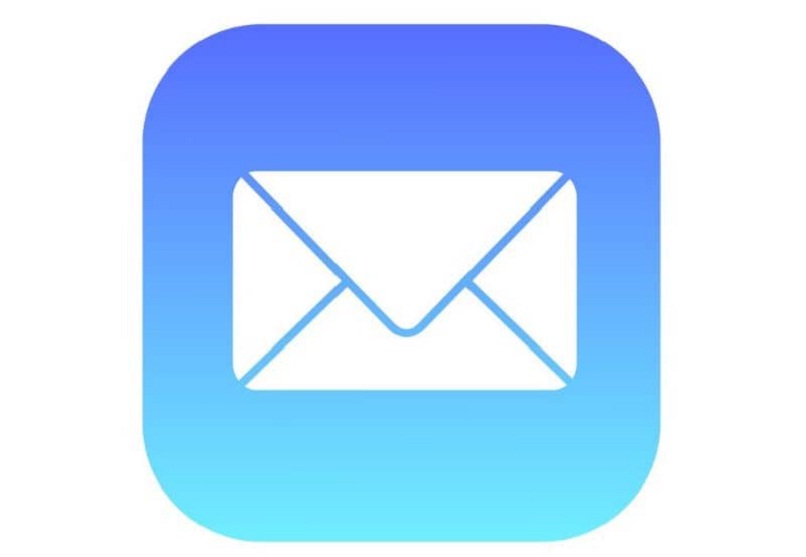كيفية إصلاح رمز خطأ الشاشة الزرقاء FLTMGR.SYS في نظام التشغيل Windows 10

تعتبر الشاشات الزرقاء مصدر قلق كبير لجميع مشغلي نظام التشغيل Windows ، كما هو الحال في مثال الخطأ FLTMGR.SYS، والذي يدل عادةً على وجود عطل داخلي أو خارجي في الكمبيوتر.
على الرغم من أن العديد من المستخدمين يعتبرون هذه الشاشة هي نهاية جهاز الكمبيوتر الخاص بهم، بل ويعتبرون أن السبب هو سبب واحد، إلا أنهم يجب أن يعلموا أنهم مخطئون.
يرجع اللون الأزرق الذي تعتمده شاشة الكمبيوتر إلى عطل في البرامج أو الأجهزة. مما يمنع الأداء الصحيح لجهاز الكمبيوتر.
ومن الأمثلة الواضحة على ذلك الخطأ 0xc0000001، الذي يتسبب في ظهور شاشة زرقاء أثناء بدء تشغيل الكمبيوتر، مما يُعلم المستخدم بأن ملفات إصدار Windows الخاصة به تالفة.
لذلك، يجب أن تشعر اليوم بالامتنان عندما تعلم أن مشكلتك الصغيرة في جهاز الكمبيوتر الخاص بك لها حل. ويمكنك مواصلة القراءة لاكتشاف الحل.
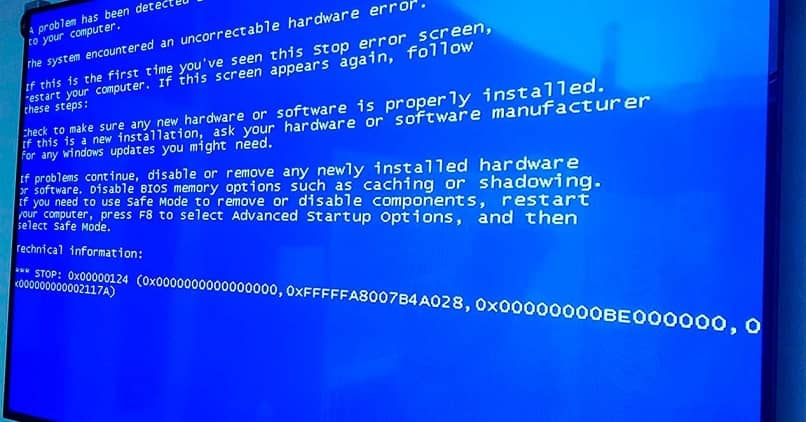
جرب الحلول التالية لإصلاح خطأ FLTMGR.SYS على جهاز الكمبيوتر الخاص بك
يحتوي نظام التشغيل Windows على وظيفة مفيدة جدًا تسمى “نقطة الاستعادة” . وهي ليست أكثر من نسخة احتياطية أو حفظ قام بها النظام في وقت معين.
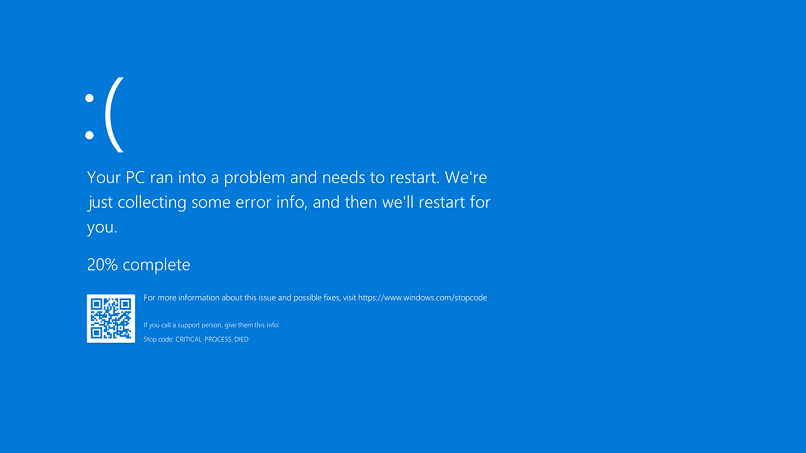
وبسبب هذه الوظيفة، من الضروري أن يكون لدى جميع المستخدمين نقطة الاستعادة هذه. على الرغم من أنه يتم تلقائيًا في معظم الأحيان . إلا أنه يسهل تشغيل الكمبيوتر بعد إصلاح خطأ الشاشة الزرقاء.
مستكشف أخطاء الشاشة الزرقاء ومصلحها
ربما يكون هذا هو الخيار الأول الذي سيختاره معظم المستخدمين. وذلك لأنه مستكشف الأخطاء ومصلحها يتم تشغيله من الشاشة الزرقاء.
هذه الأداة سهلة التشغيل تمامًا وتقوم بتصحيح المشكلات تلقائيًا . كما أن لديها مساعدًا عبر الإنترنت مصممًا لتوجيه المبتدئين خلال أخطاء Windows الشائعة.
تحديث ويندوز
نظرًا لأن FLTMGR.SYS هو ملف يعد جزءًا من نظام التشغيل. فمن المحتمل أن يتمكن البرنامج المسؤول عن تحديث جهاز الكمبيوتر من إصلاحه .
لتجربته، كل ما عليك فعله هو الدخول إلى البرنامج من جهاز الكمبيوتر الخاص بك وطلب التحديثات المتوفرة للنظام. إذا ظهر هذا الملف في القائمة، فيجب عليك النقر فوق زر التحديث. وهذا كل شيء!
إصلاح الأخطاء عبر موجه الأوامر
يعد موجه الأوامر أداة مفيدة للغاية تمتلكها معظم أنظمة التشغيل. بما في ذلك Windows، والتي تسمح لك بالتفاعل وحل المشكلات بدءًا من الأجهزة وحتى البرامج، كما هو الحال عند توقف الخادم .
في حالة خطأ الشاشة الزرقاء لملف FLTMGR.SYS. يكون الأمر ” sfc /scannow ” مسؤولاً عن تقييم محرك الأقراص بحثًا عن الأخطاء، وإصلاحها تلقائيًا.
وبهذه الطريقة، لن يكفي سوى إعادة تشغيل الكمبيوتر والانتظار. أثناء بدء تشغيله، لبدء التشغيل الصحيح للنظام، مما يدل على أن المشكلة قد تم تصحيحها رسميًا.